Hogyan vásárolhat csengőhangokat az iPhone-on
Mit kell tudni
- Csengőhangok vásárlásához nyissa meg iTunes áruház és érintse meg Több > Hangok.
- Csengőhangok kereséséhez nyissa meg iTunes áruház, Koppintson a Keresés, írja be a keresési információkat, és érintse meg a lehetőséget Csengőhang.
- Vásárláshoz és letöltéshez koppintson a csengőhang melletti árra, válassza ki a használat módját, majd koppintson a gombra Kész > rendben.
Ez a cikk elmagyarázza, hogyan vásárolhat csengőhangokat iPhone-hoz. Az utasítások az iOS 12 vagy iOS 11 rendszert futtató iPhone készülékekre vonatkoznak.
Nyissa meg az iTunes Store alkalmazás Csengőhang szakaszát
Az iTunes Store ugyanúgy csengőhangokat árul, mint zenéket. Vásároljon ott egy csengőhangot, és a letöltés után azonnal elkezdheti használni.
Venni csengőhangok iPhone-járól:
Nyissa meg a iTunes áruház alkalmazást iPhone-ján.
Érintse meg a Több gombot (a jobb alsó sarokban található).
-
Koppintson a Hangok hogy lépjen a Csengőhangok részre.

A Csengőhangok rész főképernyője hasonló a Zene rész főképernyőjéhez. Csengőhangok keresése:
- Lapozzon végig a kiemelt csengőhangok között a képernyő tetején.
- Koppintson a Diagramok a legnépszerűbb csengőhangok megtekintéséhez különböző kategóriákban.
- Böngésszen a csengőhangok gyűjteményében.
- Koppintson a Műfajok csengőhangok műfaj szerinti böngészéséhez.
- Koppintson egy csengőhangra, ha olyan csengőhangot vagy kategóriát talál, amely érdekli.
Csengőhangok keresése
Ha a böngészés helyett inkább csengőhangokat keres, kövesse az alábbi lépéseket:
Nyissa meg a iTunes áruház kb.
Érintse meg a Keresés gomb.
Ban,-ben Keresés szövegmezőbe írja be a csengőhangként kívánt zenét, előadót vagy műsort.
-
A keresési eredmények képernyőn érintse meg a Csengőhang belépés. A képernyő újra benépesül az adott csengőhang eredményeivel.
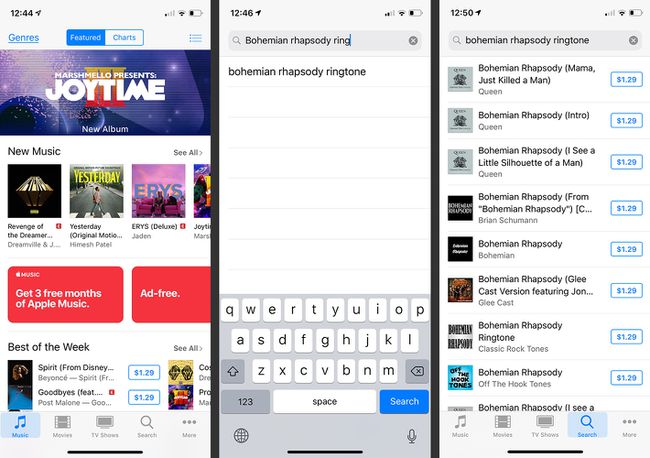
Koppintson az albumborítóra bármelyik csengőhang bal oldalán, hogy meghallgathassa.
Az információs képernyő megjelenítéséhez érintse meg a csengőhang nevét.
Vásároljon, töltsön le és használjon új csengőhangot
Csengőhang vásárlása:
Koppintson a csengőhang melletti árra.
Válassza ki, hogy ez a csengőhang legyen a telefon alapértelmezett csengőhangja, és hogy ez legyen az alapértelmezett szöveghang (a szöveges üzenetek), vagy rendelje hozzá egy adott személyhez. Ha ezek közül egyiket sem szeretné megtenni, érintse meg a gombot Kész folytatni a vásárlást.
Ha a rendszer kéri Apple azonosító jelszót (vagy engedélyezni ezen keresztül Touch ID vagy Arcazonosító), írja be, és érintse meg rendben.
-
Amikor a vásárlás befejeződött, a csengőhang letöltődik az iPhone-ra.

A csengőhang megtalálásához nyissa meg a Beállítások alkalmazást, és lépjen a Hangok és érintések szakasz.
Légy kreatív a csengőhangokkal
Hozzáadás új csengőhangok egy egyszerű és szórakoztató módja annak testreszabhatja iPhone-ját. Akár akarod módosítsa az alapértelmezett hangot minden hívásnál használatos ill mindenkihez más csengőhangot rendeljen a címjegyzékben az iPhone megkönnyíti. Minden iPhone-hoz több tucat szabványos csengőhang tartozik. Ha valami konkrétabbat szeretne, például egy húzószót kedvenc tévéműsorából vagy kedvenc dalának refrénjét, csengőhangokat létrehozó alkalmazások a saját dalaiból. Ha nem szeretne csengőhangot létrehozni, nyissa meg az iTunes Store-t, és töltsön le egyet vagy többet.
